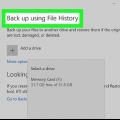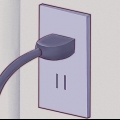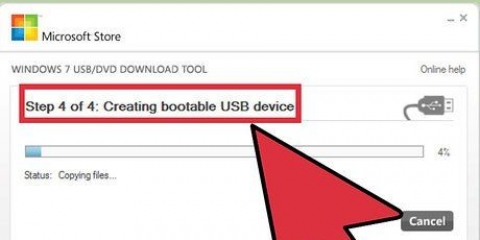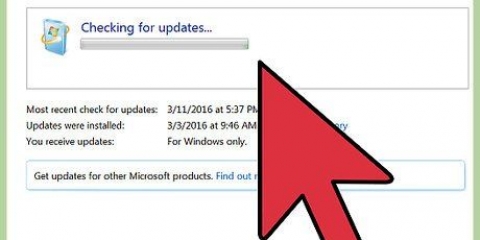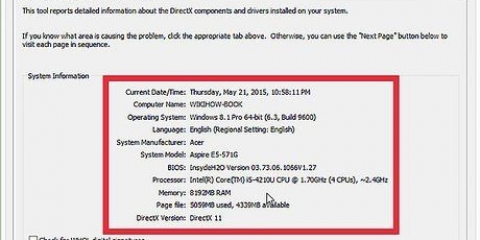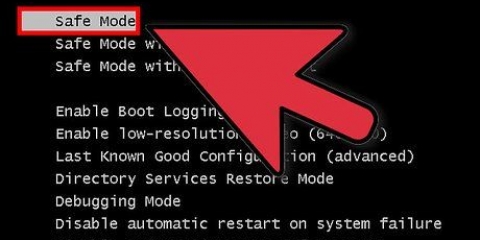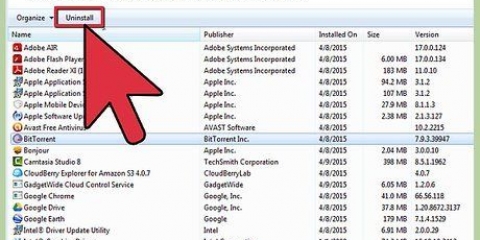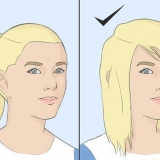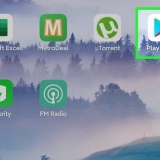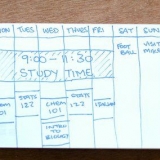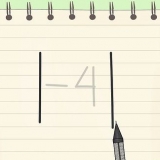Windows operativsystem (förutom Windows 8) kännetecknas av Start-menyn i det nedre vänstra hörnet av skrivbordet. Startmenyn ger dig snabb åtkomst till dina installerade program och inställningar. I Windows 8 har Start-menyn ersatts av Startskärmen. Det fungerar på samma sätt i många fall, men är fundamentalt annorlunda i sättet att visa information. I OS X kan du använda flera skrivbord för att hålla saker organiserade och under kontroll. Läs vidare instruktioner om hur du drar fördel av flera stationära datorer.
Lär dig hur du navigerar med en mus. Din mus ger exakt navigering och kontroll och är nödvändig för en mängd olika aktiviteter. Att bli bekant med att använda musen kommer att gå långt mot att bli en mer skicklig datoranvändare. Öva med några kortkommandon för att förbättra ditt arbetsflöde. Genvägstangenter är kombinationer av tangenter som utför en funktion i programmet eller operativsystemet du använder. Till exempel, i de flesta program som låter dig spara filer, tryck på Ctrl+s (⌘ cmd+s på en Mac) för att spara den aktuella filen.

Ett bra ställe att börja är att installera Microsoft Office, om du har en Windows-dator. En ordbehandlare är oumbärlig, och en av de främsta anledningarna till att människor har datorer. Många Windows-datorer har en provversion av Office förinstallerad. Att installera programvara på en Mac är något annorlunda än på en Windows-dator. Detta beror främst på den underliggande strukturen för operativsystemet på Mac. Många Mac-användare tycker att det är mycket lättare att installera och hantera program i OS X än i Windows. 

På datorn du kopierar med Ctrl+C och hålla med Ctrl+V. Du kan också kopiera och klistra in genom att högerklicka på markeringen och välja lämpligt alternativ från menyn. På Macen du kopierar med ⌘ cmd+C och hålla med ⌘ cmd+V. Du kan också kopiera och klistra in genom att högerklicka på valet, varefter du väljer rätt alternativ med menyn.


Anslut din dator till ett trådlöst nätverk (Wi-Fi). Om ditt hem, kontor eller skola har ett trådlöst nätverk kan du ansluta din dator till det. De flesta bärbara datorer kan anslutas till ett trådlöst nätverk utan problem, medan vissa stationära datorer kräver ett trådlöst nätverkskort. En trådbunden nätverksanslutning är ofta snabbare och mer stabil. Om din dator är fysiskt nära din internetåtkomstpunkt (router eller modem) kan du även ansluta datorn till nätverket med en Ethernet-kabel. Detta är mycket mer uppenbart med ett skrivbord, eftersom de vanligtvis har en permanent plats. En trådbunden anslutning lider inte av störningar som är möjligt med ett trådlöst nätverk och hastigheten är mycket högre. 
Google Chrome är en av de mest populära alternativa webbläsarna som finns tillgängliga, och du kan öppna och synkronisera ett Google-konto med den. Chrome är tillgängligt gratis från Google. Firefox är en annan mycket populär gratis webbläsare. Det är väldigt lätt att anpassa och innehåller många kraftfulla säkerhetsalternativ.








Anslut din Mac till en tv. Anslut din bärbara dator till en tv. Anslut din stationära PC till en TV. 


Avinstallera program på en Mac. Avinstallera program i Windows.
Installera om Windows 7. Installera om Windows 8. Installera Linux.

Använda din dator
Det finns mycket du kan göra med en dator, och om du precis har börjat är det lätt att bli avskräckt. Tack och lov har datorer blivit enklare med åren, och du kan vara igång på några minuter. Från att ställa in din nya dator, surfa säkert på internet och installera dina favoritprogram, artiklarna nedan kan hjälpa dig att börja använda din dator som ett proffs.
Steg
Del 1 av 5: Komma igång

1. Installera din dator. Om du konfigurerar en ny stationär dator finns det några steg du måste gå igenom innan du kan komma igång. När du har hittat en plats nära ditt skrivbord för att ställa skåpet måste du ansluta en bildskärm, tangentbord och mus, och datorn måste anslutas till en strömkälla.
- Det här är det enda som behövs för att ansluta datorn och börja använda den. Du kan lägga till mer kringutrustning och tillbehör senare.
- Om du har en ny bärbar dator har du mycket mindre att ställa in. Anslut din bärbara dator till ett eluttag för att se till att den är laddad och sätt på maskinen för att komma igång.

2. Skapa ett användarkonto. När du slår på din dator för första gången kommer du förmodligen att bli ombedd att skapa ett användarkonto. Detta konto kommer att innehålla alla dina dokument, foton, nedladdade filer och andra filer som du kommer att skapa.
Om din dator är på en offentlig plats, skapa ett starkt lösenord för att skydda din personliga information. Detta rekommenderas starkt, även om din dator är en hemdator.

3. Bekanta dig med skrivbordet. Skrivbordet är det huvudsakliga arbetsområdet på din dator, och förmodligen den mest besökta platsen på din dator. Skrivbordet visas varje gång du är inloggad och innehåller ikoner och genvägar till dina mest använda program och filer. Skrivbordet kommer att se ut och fungera olika beroende på vilket operativsystem du använder.

4. Lär dig grunderna för att använda mus och tangentbord. Musen och tangentbordet är ditt primära sätt att kommunicera med din dator. Ta dig tid att bekanta dig med dem och hur du interagerar med ditt operativsystem och dess program.

5. Starta några förinstallerade applikationer. Även om du byggde din dator själv, kommer det att finnas några förinstallerade applikationer och verktyg som du kan använda utan att installera något extra. Om du använder Windows, klicka på Start-menyn och bläddra bland de tillgängliga programmen. Om du har en Mac, kontrollera mapparna Dock och Applications.

6. Installera ditt första program. Att installera programvara är en mycket vanlig uppgift på en dator, oavsett vilken typ av dator du använder. Processen är vanligtvis mycket enkel, eftersom de flesta installatörer har tydliga instruktioner för varje steg.
Del 2 av 5: Lär dig de grundläggande datorkommandona

1. Välj filer och text. Du kan använda mus- eller kortkommandon för att välja filer på din dator och text på webbplats och dokument. Klicka och dra musen över texten du vill markera, eller tryck Ctrl+a (PC) eller ⌘ cmd+a (Mac) för att välja allt på din nuvarande plats. När du har valt filer och text finns det flera åtgärder du kan vidta.

2. Kopiera och klistra. Kopiera och klistra är en av de vanligaste åtgärderna när det gäller att välja text eller filer. Att kopiera en fil eller text ändrar inte originalet, men skapar en kopia av den i din dators Urklipp. Du kan sedan klistra in filen eller texten var som helst.

3. Spara och öppna filer. Många program som ordbehandlare, bildredigeringsprogram osv. ger dig möjlighet att spara dokument och filer. När du arbetar med en dator är det klokt att spara ofta. Du vet aldrig när strömmen går och du förlorar timmar av osparat arbete. Ta för vana att spara ofta och göra kopior när du gör större ändringar i en fil. Du kan snabbt spara ditt arbete i de flesta program genom att trycka på Ctrl+s (PC) eller ⌘ cmd+s (Mac).
Om du har många viktiga filer på din dator, överväg att använda ett säkerhetskopieringssystem. Detta säkerställer att du har minst en extra kopia av alla dina viktiga data om något skulle gå fel med din dator. Windows och Mac OS X har båda backupsystemen inbyggda i operativsystemet.

4. Sök och sortera dina filer. När du använder din dator oftare kan din personliga samling av dokument, media och filer gå lite överstyr. Ta dig tid att organisera dina privata mappar. Du kan skapa nya mappar för att skapa en mapp med information som är lättillgänglig.
Del 3 av 5: Ansluta till Internet

1. Ansluta. För att kunna använda Internet måste din dator ha tillgång till en Internetanslutning. Detta kan vara i form av ett trådlöst nätverk eller så kan du behöva ansluta din dator direkt till din nätverksrouter eller modem. Allt beror på hur nätverket är konfigurerat på din plats och din dators kapacitet.

2. Öppna en webbläsare. Webbläsaren är programvaran som låter dig visa webbsidor, titta på onlinevideor, ladda ner filer och i princip allt internetrelaterat. Alla datorer levereras med en webbläsare installerad som standard (Internet Explorer på Windows, Safari på Mac och Firefox på Linux), men det finns flera populära alternativ.

3. Installera ett antivirusprogram. Innan du utforskar Internet är det klokt att installera ett antivirusprogram. Dessa program skyddar din dator från virus och annan skadlig programvara och är praktiskt taget nödvändiga när du ansluter till Internet. De flesta datorer levereras med testversioner av antivirusprogram, men det finns flera kraftfulla gratisalternativ.

4. Surfa säkert online. Det finns många dåliga saker på internet, så se till att surfa säkert. Detta innebär att undvika att lämna ut personlig information, ladda ner från endast pålitliga källor och hålla sig borta från virus, bedrägerier och andra olagliga och farliga aktiviteter.

5. Skicka ett email. E-post är en av de vanligaste kommunikationsformerna idag, och att veta hur man skickar e-post har nu blivit en viktig datorfärdighet. Du kan skapa ett gratis e-postkonto med en mängd olika tjänster och skicka ditt första e-postmeddelande på några minuter.

6. Ladda ner en fil. Internet är fullt av olika typer av filer som du kan ladda ner till din dator. Populära filer är bilder, musik och program. Det finns tusentals ställen att leta efter filer att ladda ner, och flera sätt att göra det.
Del 4 av 5: Ökad funktionalitet

1. Installera en skrivare. Om du bygger ett hemnätverk eller planerar att använda din dator i skolan, kommer du förmodligen att förr eller senare vilja skriva ut något. Att installera en skrivare på moderna datorer är otroligt enkelt; Anslut bara skrivaren till en av de tillgängliga USB-portarna på din dator. Operativsystemet gör resten.

2. Skapa ett hemnätverk. Nätverk tillåter flera datorer att kommunicera med varandra och dela samma Internetanslutning. Genom att ansluta alla dina datorer och enheter till ett nätverk kan du snabbt komma åt filer på enheter, alla i nätverket kan skriva ut till den delade skrivaren, spela spel tillsammans och mer. Att sätta upp ett nätverk kräver en router eller nätverksswitch. Detta är en enhet med vilken du kan koppla alla enheter till varandra, via Ethernet eller trådlöst.

3. Installera en webbkamera eller mikrofon. Med en webbkamera kan du videochatta med vänner och familj runt om i världen med hjälp av program som Skype och Google+. Som de flesta kringutrustning installeras webbkameror i allmänhet automatiskt när du ansluter dem. De flesta webbkameror har en USB-anslutning, men många bärbara datorer har en inbyggd webbkamera.

4. Anslut högtalare. Medan nästan alla bärbara datorer har inbyggda högtalare, behöver du vanligtvis ansluta externa högtalare eller hörlurar för att höra ljud på stationära datorer. De flesta datorer har inbyggda högtalarterminaler som är tillgängliga på baksidan av fodralet. Datorhögtalare är vanligtvis färgkodade, så anslut bara de färgade högtalarkontakterna till motsvarande färgade port.

5. Anslut din dator till din TV. Om din dator är nära TV:n, eller om du har en bärbar dator som du kan placera i närheten, kan du förvandla din dator till en hemmabio genom att visa bilden på din TV. Med rätt kablar kan du spela upp ljudet genom högtalarna på TV:n eller hemmabiosystemet.
Del 5 av 5: Felsökning av din dator

1. Lär dig grunderna för felsökning. Som alla elektroniska enheter kommer din dator ibland att stamma. Att lära sig några grundläggande felsökningstips kan spara mycket tid och eventuellt pengar. Du behöver inte bli expert, men att veta vad du ska prova först kan vara till stor hjälp.
- Det första du ska försöka när du stöter på ett problem är att återställa din dator. Tro det eller ej, i många fall kommer detta att lösa problemen du upplever med ett program eller en funktion.
- Om du upplever anslutningsproblem när du surfar på internet kan det hända att du återställer anslutningen.

2. Vet hur man känner igen ett virus. Virus är destruktiva och invasiva filer som kan utgöra ett allvarligt hot mot dina data och filer. Virus kan sakta ner en dator till en genomsökning eller göra att du förlorar allt du har lagrat. De flesta virus kan undvikas med ett vettigt internetbeteende.
Förutom virus kan adware och spionprogram orsaka allvarliga problem för din dator och din säkerhet. Dessa installeras ofta tillsammans med andra program och kan vara mycket svåra att bli av med.

3. Ta bort program som orsakar problem. När du lägger in fler och fler program på din dator kommer du att upptäcka att det finns några som du använder mer än andra. Om du har gamla program installerade som du inte längre använder tar de plats på din dator som kan användas till annat. Vissa program kan också köras i bakgrunden även när du inte använder dem, vilket negativt påverkar din dators prestanda. Att regelbundet avinstallera program som du inte längre använder är ett bra sätt att behålla din dators hälsa.

4. Installera om operativsystemet om det behövs. Ibland, när inget annat verkar lösa dina problem, kan en ominstallation av operativsystemet vara den enda lösningen. Att installera operativsystemet är mindre skrämmande än det låter och kan ge en rejäl prestandahöjning. Det som håller de flesta borta är tanken på att säkerhetskopiera alla sina gamla filer och installera om alla program. Om du ändå redan har säkerhetskopierat dina filer regelbundet, är det första klagomålet inget problem. När det gäller att installera om dina program kan du upptäcka att du använder mycket färre program än du trodde.

5. Gör ditt datorfodral dammfritt för att hålla det svalt. Värme är din dators värsta fiende, och när damm samlas kommer mer värme att genereras. Du kan hålla din dator sval genom att regelbundet rengöra insidan av datorhöljet med tryckluft och en dammsugare. Försök att rengöra din dator minst två gånger om året, och oftare om du har husdjur eller röker.

6. Byt ut eller uppgradera din hårdvara. Ibland misslyckas hårdvaran, eller fungerar bara inte längre. I sådana fall kan en uppgradering av din stationära PC rädda dig från att behöva köpa en helt ny dator. De flesta stationära datorer är helt anpassningsbara, vilket gör att du kan installera nya enheter och mer minne, samt förbättra kraften i din processor och ditt grafikkort.
Om du har en bärbar dator kan det vara möjligt att uppgradera hårddisken eller installera mer minne. De flesta bärbara datorer kan inte justeras ytterligare.
Оцените, пожалуйста статью